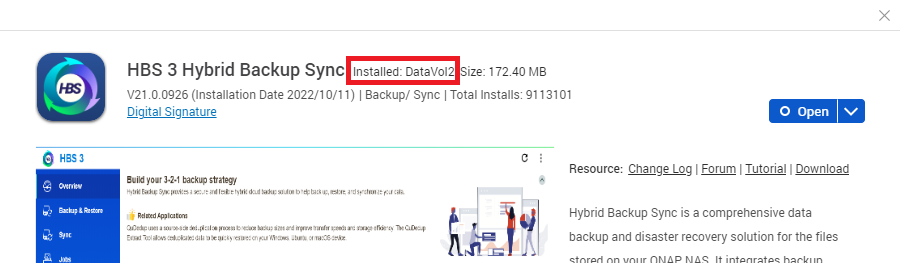Jak migrować aplikację HBS na wolumin na dysku SSD lub do puli pamięci na dysku SSD w celu zwiększenia wydajności IOPS, gdy używana jest funkcja QuDedup?
Produkty, których to dotyczy
Hybrid Backup Sync
Tło
Aplikacja Hybrid Backup Sync (HBS) ma wbudowaną funkcję deduplikacji o nazwie QuDedup, która pozwala oszczędzać miejsce na dyskach i pasmo sieci poprzez deduplikowanie danych kopii zapasowych.
Gdy włączona jest funkcja QuDedup dla zadania kopii zapasowej, aplikacja HBS tworzy lokalną bazę danych zawierającą indeks plików, do którego się na bieżąco odwołuje. W miarę wzrostu ilości deduplikowanych danych baza ta staje się coraz większa, co powoduje niższą wydajność IOPS. Innymi słowy, spada wydajność odczytu/zapisu.
Rozwiązanie
Jeśli w zadaniach kopii zapasowych używana jest funkcja QuDedup, a aplikacja HBS jest obecnie zainstalowana na woluminie na dysku twardym lub w puli pamięci na dysku twardym, firma QNAP zaleca migrację aplikacji HBS na wolumin na dysku SSD lub do puli pamięci na dysku SSD w celu zwiększenia wydajności IOPS.
Aby migrować aplikację HBS, wykonaj poniższe kroki. W zależności od systemu operacyjnego NAS i tego, czy masz już wolumin na dysku SSD lub pulę pamięci na dysku SSD, będzie możliwe pominięcie kroków B, C i/lub D.
- W systemie QTS aplikacje są instalowane na woluminie, który stanowi jednostkę pamięci masowej w puli pamięci.
- W systemie QuTS hero woluminy nie istnieją. Aplikacje są instalowane bezpośrednio w puli pamięci.
A. Sprawdź, czy aplikacja HBS jest obecnie zainstalowana na woluminie na dysku twardym lub w puli pamięci na dysku twardym.
- Zaloguj się w systemie QTS lub QuTS hero.
- Sprawdź, na którym woluminie lub w której puli pamięci jest zainstalowana aplikacja HBS.
- Otwórz App Center.
- Kliknij
 i wprowadź „HBS 3 Hybrid Backup Sync”.
i wprowadź „HBS 3 Hybrid Backup Sync”.
Aplikacja HBS pojawi się w wynikach wyszukiwania. - Kliknij ikonę aplikacji.
Zostanie otwarte okno informacji o aplikacji. - Obok pozycji Zainstalowana znajdź i zapisz nazwę woluminu (QTS) lub puli pamięci (QuTS hero) z zainstalowaną aplikacją.
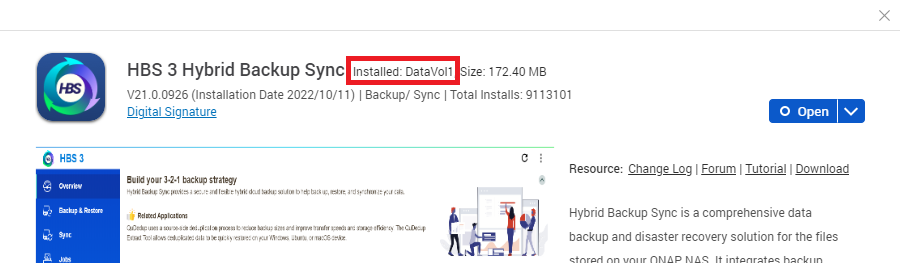
- Zamknij okno informacji o aplikacji.
- Sprawdź, czy dyski w woluminie lub puli pamięci to dyski twarde.
- Otwórz sekcję Pamięć masowa i migawki.
- Przejdź do obszaru Pamięć masowa > Pamięć masowa/Migawki.
- Znajdź wolumin (QTS) lub pulę pamięci (QuTS hero) na liście.
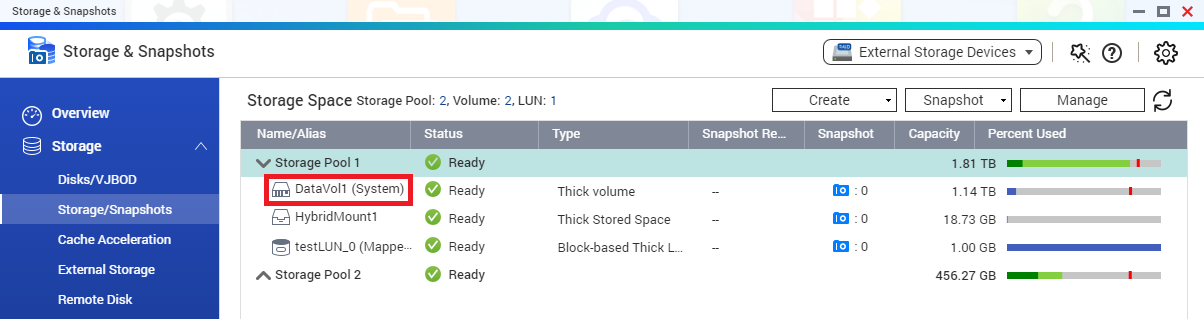 (Przykład dla systemu QTS)
(Przykład dla systemu QTS) - Kliknij nadrzędną pulę pamięci woluminu (QTS) lub pulę pamięci (QuTS hero).
- Kliknij pozycję Zarządzaj.
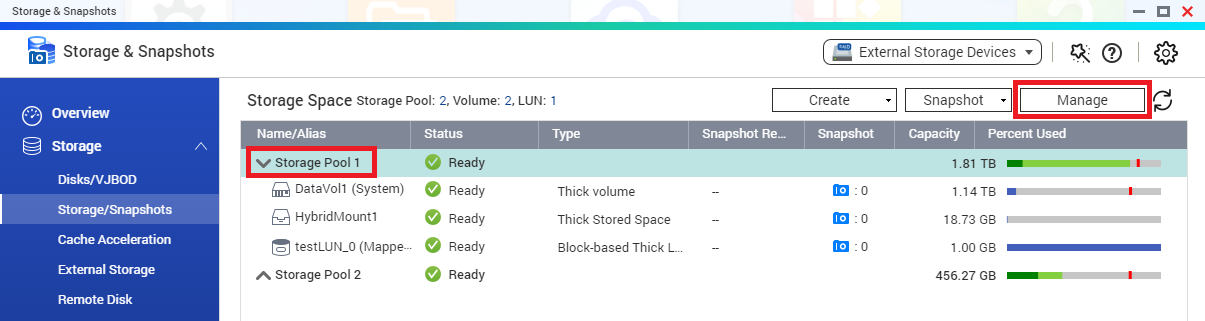
Zostanie wyświetlone okno Zarządzanie pulą pamięci. - W sekcji Grupa RAID [nazwa puli pamięci] sprawdź, czy używane są dyski twarde.
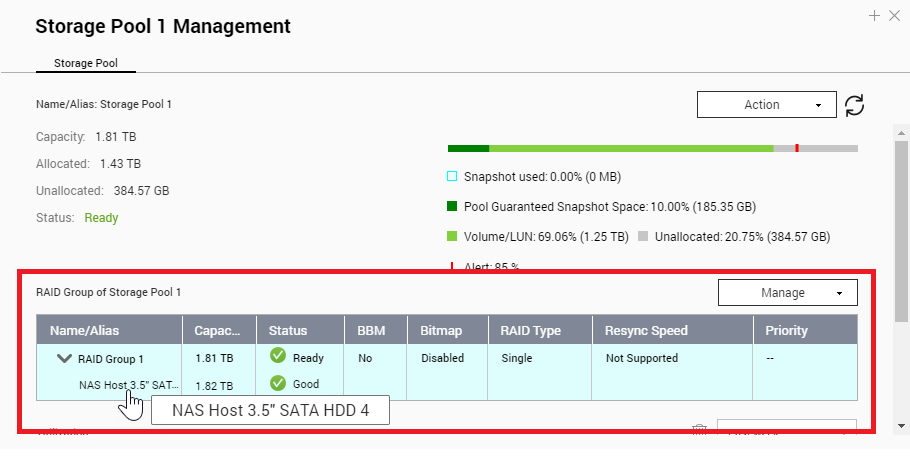
Jeśli są to dyski SSD, możesz przerwać tutaj. Aplikacja HBS jest już zainstalowana na woluminie na dysku SSD lub w puli pamięci na dysku SSD.
Jeśli są to dyski twarde, przejdź do kroku B. Jeśli masz już wolumin na dysku SSD (QTS) lub pulę pamięci na dysku SSD (QuTS hero), możesz pominąć kroki B–D i przejść do kroku E.
B. Zainstaluj w serwerze NAS co najmniej jeden zgodny dysk SSD.
Lista zgodnych modeli dysków SSD dla danego modelu serwera NAS znajduje się na stronie https://www.qnap.com/compatibility.
- Zainstaluj dysk SSD w pustej wnęce na dysk.
Aby uzyskać szczegółowe informacje dotyczące instalowania dysków SSD w serwerze NAS, pobierz podręcznik użytkownika dla swojego modelu serwera NAS ze strony https://www.qnap.com/download/. - Zaczekaj na sygnał dźwiękowy z serwera NAS potwierdzający wykrycie dysku.
- Powtórz powyższe kroki dla każdego dysku SSD.WskazówkaJeśli dysk SSD nie zostanie wykryty po włożeniu do wnęki, uruchom ponownie serwer NAS.
C. Utwórz nową pulę pamięci na dysku SSD.
- Otwórz sekcję Pamięć masowa i migawki.
- Wybierz kolejno Pamięć masowa > Pamięć masowa/Migawki.
- Kliknij opcję Utwórz i wybierz opcję Nowa pula pamięci.
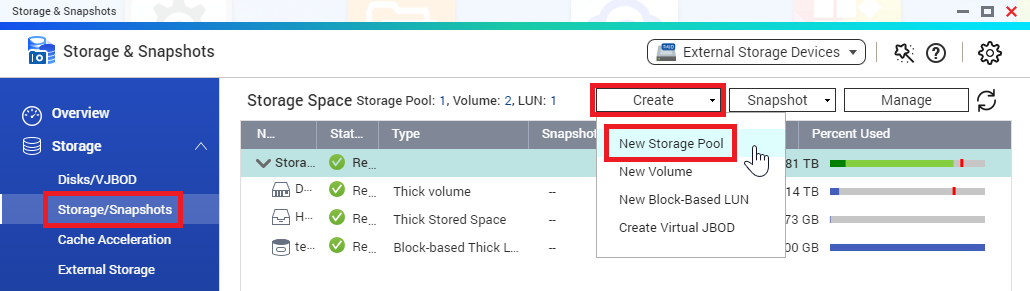
Zostanie wyświetlone okno Kreator tworzenia puli pamięci. - Postępuj zgodnie z instrukcjami kreatora, upewniając się, że na stronie Wybierz dyskiwybrane są tylko dyski SSD.
Szczegółowe informacje dotyczące konfiguracji podczas tworzenia puli pamięci można znaleźć w rozdziale „Tworzenie puli pamięci masowej” w Podręczniku użytkownika systemu QTS lub Podręczniku użytkownika systemu QuTS hero. - Po osiągnięciu strony Podsumowanie przejrzyj informacje i kliknij przycisk Utwórz.
System QTS lub QuTS hero utworzy pulę pamięci.
Pula pamięci na dysku SSD pojawi się w sekcji Pamięć masowa > Pamięć masowa/Migawki.
D. Utwórz nowy wolumin w puli pamięci na dysku SSD. (Tylko system QTS)
- Otwórz sekcję Pamięć masowa i migawki.
- Przejdź do obszaru Pamięć masowa > Pamięć masowa/Migawki.
- Wybierz nowo utworzoną pulę pamięci na dysku SSD.
- Kliknij opcję Utwórz i wybierz opcjęNowy wolumin.
Zostanie wyświetlone okno Kreator tworzenia woluminu. - Upewnij się, że obok pola Lokalizacja wybrana jest pula pamięci na dysku SSD.
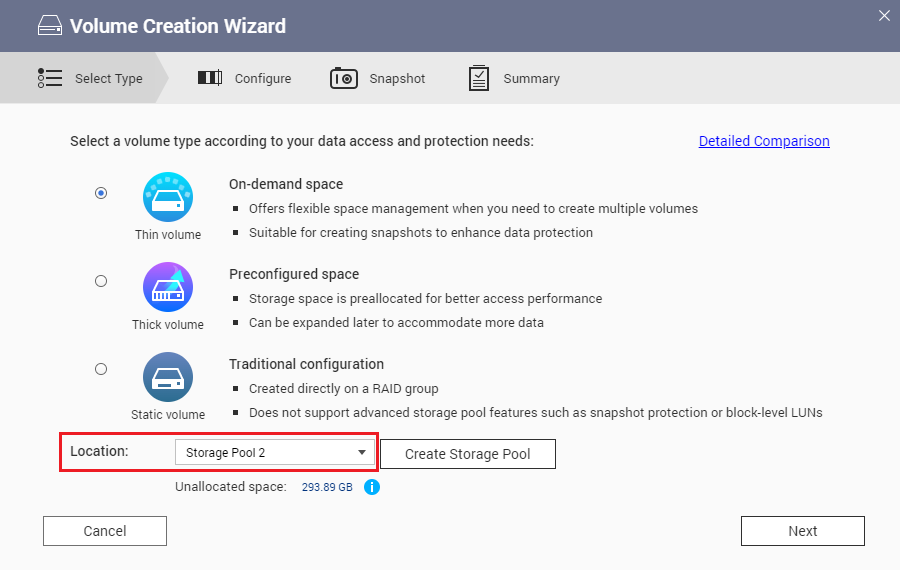
- Postępuj zgodnie z instrukcjami kreatora, aby skonfigurować ustawienia woluminu.
Szczegółowe informacje dotyczące konfiguracji podczas tworzenia woluminu można znaleźć w rozdziale „Tworzenie woluminu” w Podręczniku użytkownika systemu QTS. - Po osiągnięciu strony Podsumowanie przejrzyj informacje i kliknij przycisk Zakończ.
System QTS utworzy wolumin na dysku SSD.
Wolumin na dysku SSD pojawi się w sekcji Pamięć masowa > Pamięć masowa/Migawki.
E. Wykonaj migrację aplikacji HBS na wolumin na dysku SSD lub do puli pamięci na dysku SSD.
- Otwórz App Center.
- Kliknij
 i wprowadź „HBS 3 Hybrid Backup Sync”.
i wprowadź „HBS 3 Hybrid Backup Sync”.
Aplikacja HBS pojawi się w wynikach wyszukiwania. - Kliknij strzałkę i wybierz opcję Migruj do.
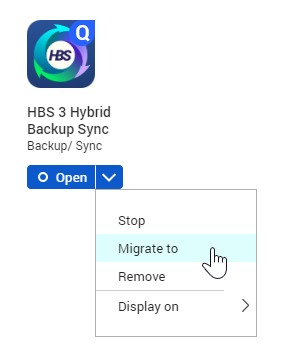
Zostanie wyświetlone okno Migracja aplikacji. - Wybierz wolumin na dysku SSD (QTS) lub pulę pamięci na dysku SSD (QuTS hero).
- Kliknij opcję Migruj.
Zostanie wyświetlone okno potwierdzenia. - Kliknij przycisk OK.
System wykona migrację aplikacji HBS na wybrany wolumin lub do wybranej puli pamięci.
Stan aplikacji zmieni się na „Migrowanie...”, a następnie powróci do normalnego stanu po zakończeniu migracji.
F. Upewnij się, że aplikacja HBS została zmigrowana na wolumin na dysku SSD lub do puli pamięci na dysku SSD.
- Otwórz App Center.
- Kliknij
 i wprowadź „HBS 3 Hybrid Backup Sync”.
i wprowadź „HBS 3 Hybrid Backup Sync”.
Aplikacja HBS pojawi się w wynikach wyszukiwania. - Kliknij ikonę aplikacji.
Zostanie otwarte okno informacji o aplikacji. - Obok pozycji Zainstalowana sprawdź nazwę woluminu (QTS) lub puli pamięci (QuTS hero).